Стартовият екран на Windows 8 действа като централен центърза достъп до всички ваши приложения, системни компоненти, аплети на контролния панел, приложения за Windows Store и други. Освен че осигурява бърз достъп до приложения, които са подредени в добре изработен керемиден дизайн, стартовият екран ви позволява да персонализирате фона според вашите желания. Може да знаете, че Windows 8 е снабден с множество различни фонове на началния екран и можете да превключвате между тях от прозореца Настройки на компютъра> Персонализирайте. Звучи готино, но какво ще стане, ако компютърът или таблетът ви с Windows 8 е споделен между други хора и често намерите фона на стартовия екран променен без вашето съгласие? Ако не искате някой да манипулира фона на началния екран, можете да деактивирате опцията изцяло от редактора на местните групови правила, при условие че имате административни права. По-нататък ще ви преведем през процеса на ограничаване на потребителите да променят фона на началния екран.
Преди да започнете, уверете се, че сте влезли катоадминистратор или имат всички необходими административни права за настройване на настройките на местната групова политика. За да започнете, отидете на началния екран (ако не сте вече там) и напишете „gpedit.msc“Без кавичките и щракнете или докоснете gpedit.msc от Apps секция.

Това от своя страна ще отвори прозореца за редактор на местни групови правила. Сега отворете Конфигурация на компютъра > Административни шаблони > Контролен панел > Персонализация настройки на политиката. От наличните опции нашата целева настройка е Предотвратявам промяна на фона на менюто за старт, По подразбиране е зададено Не е конфигуриран, като по този начин го активирате, щракнете с десния бутон и изберете редактиране от контекстното меню с десния бутон на мишката.
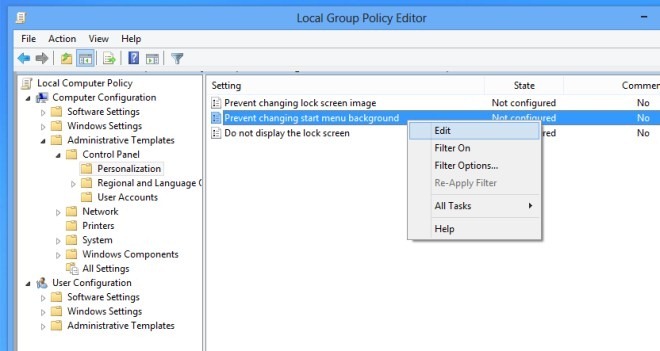
Най- Предотвратяване на промяна на фона на менюто за старт прозорецът ще се появи. Той предоставя мини описание за резултата от всяка конфигурация, включително Не е конфигуриран, активиран и хора с увреждания, под Помогне секция. Изберете Enabled от списъка и щракнете Добре за да затворите този прозорец.
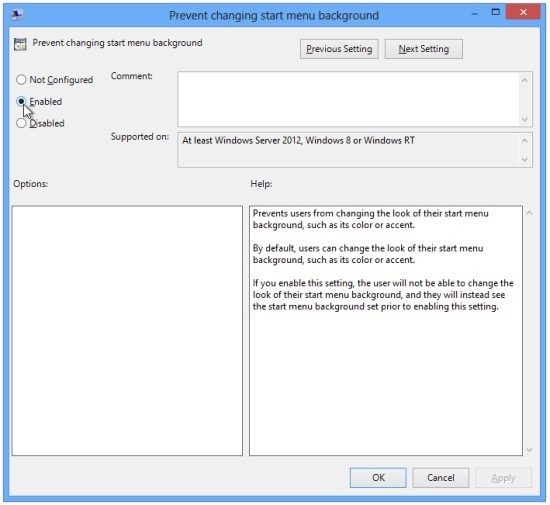
След като приложите новата настройка на правилата, трябва да актуализирате местната групова политика. Затворете редактора за локална групова политика и отворете конзолата на Windows Run, като използвате Win + R комбинация гореща клавиша за отваряне на тичам диалогов прозорец. Въведете командата gpupdate / force и натиснете Enter.
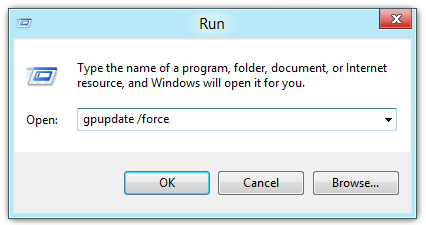
След като настройките се актуализират, преминете към Настройки на компютъра> Персонализирайте прозорец (за достъп до това щракнете обстановка следван от Настройки на компютъра от лентата за прелести) и ще видите, че Начален екран настройките са деактивирани. Ако по някакви причини не успее да ограничи потребителите да променят фона на началния екран, рестартирайте системата си и след това отидете на прозореца Настройки на компютъра -> Персонализирайте прозореца, за да проверите дали настройката на фона на стартовия екран е деактивирана или не.
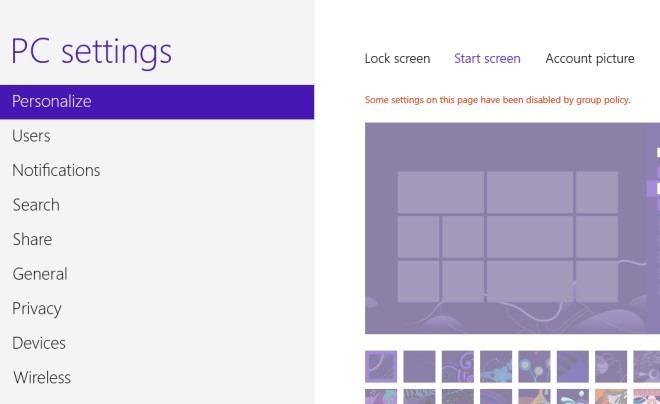
Ако споменатата опция е деактивирана, ще видитеСъобщение „Някои настройки на тази страница са деактивирани чрез групови правила“ на прозореца Персонализиране. Трябва да се отбележи, че потребителите няма да могат да променят фона на началния екран, докато горепосочената настройка на политиката е активирана.













Коментари